今天为大家分享Ai简单绘制色彩艳丽的水晶球方法,教程比较基础,但很实用,推荐过来,一起来看看吧!
步骤
在Ai软件中,新建一个800*800的文档,选择椭圆工具,按住shift画一个正圆图形,如图所示
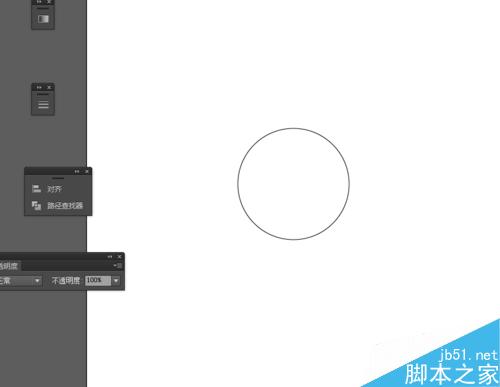
然后选择矩形工具,画两个矩形图形,如图所示
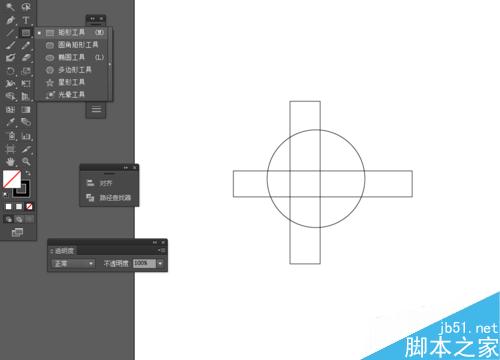
接着选中圆形和矩形到窗口—路径查找器—点击i分割,如图所示
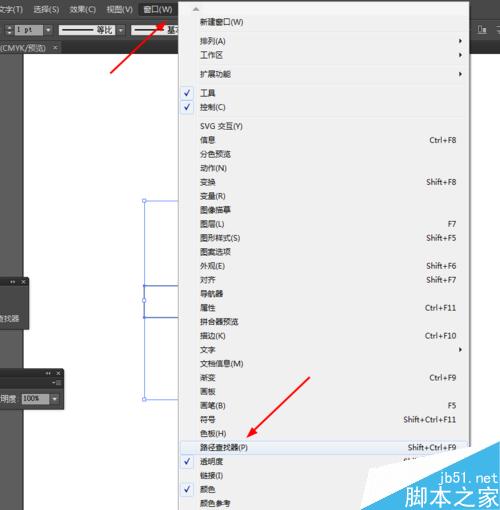
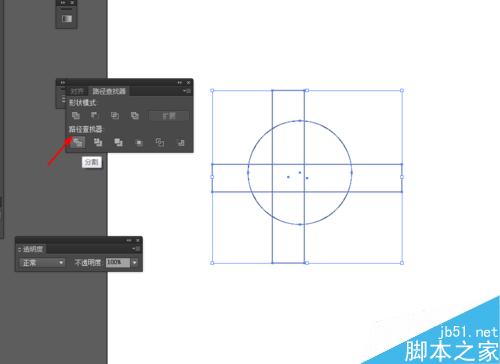
接下来点击图形右键取消编组,吧多余的图形删除掉,并给分割后的图形填充颜色,如图所示
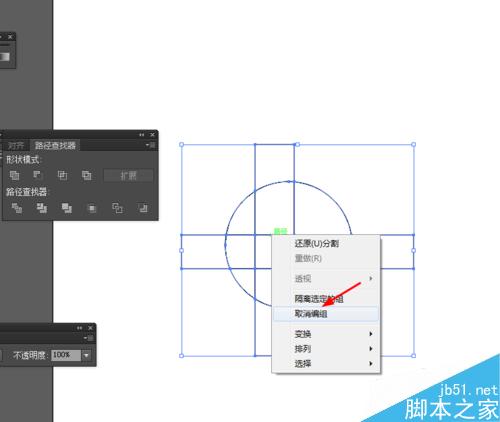
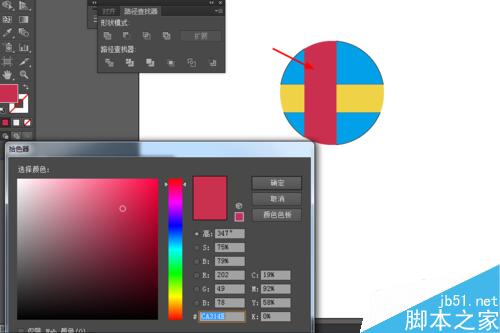
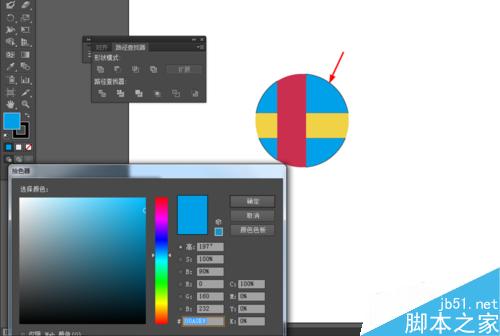
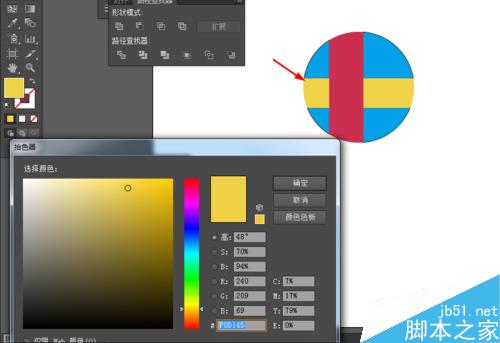
接下来选择椭圆工具,画一个椭圆图形,并添加渐变颜色,如图所示
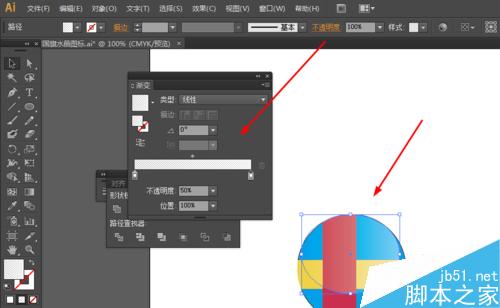
效果如下图所含
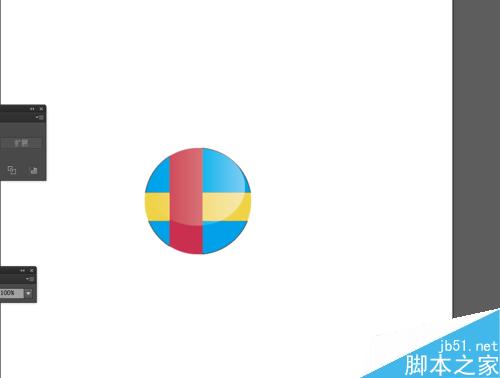
以上就是Ai简单绘制色彩艳丽的水晶球方法介绍,操作很简单的,喜欢的朋友可以过来自己绘制一个哦!